すでに加入指定しているプロバイダのアクセスポイントに接続できるように設定しましょう。(取説:P.7-12?)
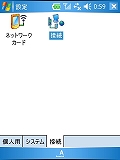 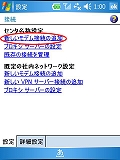   |
    |
- 加入しているプロバイダのアクセスポイントの電話番号・ユーザー名・パスワードなどをあらかじめ用意しておく。
特にアクセスポイントは、PHS(AIR-EDGE接続)でつながる番号を調べておく必要がある。 - [スタート]→[設定]→[接続タブ] 接続をタップする。
- [規定のインターネット設定(センタ名称設定)]の[新しいモデム接続の追加]をタップする。
オンラインサインアップをした後は[センタ名称設定]となるのに注意。 - 接続名に適切な名称を設定し、[モデムの選択]は[W-SIM]を選択する。
- プロバイダのアクセスポイントの電話番号を入力する。
- ユーザー名・パスワードを入力して、赤丸の[詳細設定…]をタップする。
- [TCP/IPタブ]の[サーバー割り当てのIPアドレスを使用する]にチェックを入れる。
- [サーバータブ]の[指定されたサーバーアドレス]にチェックを入れ、プロバイダから指定されたアドレスを入力する。
- [既存の接続を管理]をタップすると、作成した設定が表示されるので、作成した接続先にチェックを入れる。
メールの送受信の設定をしましょう。(取説:P.2-46?)
 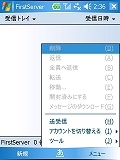   |
    |
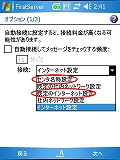  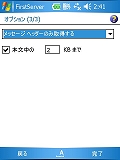  |
- [スタート]→[メール]をタップする。
- 画面右下の[メニュー]→[ツール]→[新しいアカウント]をタップする。
- プロバイダのメールアドレスを入力する。
- インターネットに接続を始めるが、タイトルバーの赤丸のアイコンをタップし、[キャンセル]をタップする。
- 名前・ユーザー名・パスワードを入力する。簡便性を優先する場合は、[パスワードの保存]にチェックを入れる。
- アカウントの種類(POP3 or IMAP4)を選択し、名前はプロバイダ名などを入力する。
- プロバイダのメールサーバーのサーバー情報を入力して、赤丸の[オプション]をタップする。
- 接続先は、オンラインサインアップする前なら[規定のインターネット接続]を、した後なら[センタ名称設定]を選択する。
自動接続にチェックを入れると、一度接続すると回線を切断しないでつなぎっぱなしになるので注意すること。 - 表示するメールの日数・SSL接続の有無・送信メール認証の有無などの設定をする。
最近は送信メールの認証を行うプロバイダが増えてきています。 - [メッセージヘッダのみ取得する]or[メッセージの全文を取得する]のどちらかを選択する。
- [メニュー]→[アカウントを切り替える]で、今回設定したメールアカウントをタップして、切り替えておく。
- [メニュー]→[送受信]でメールの送受信を開始する。
